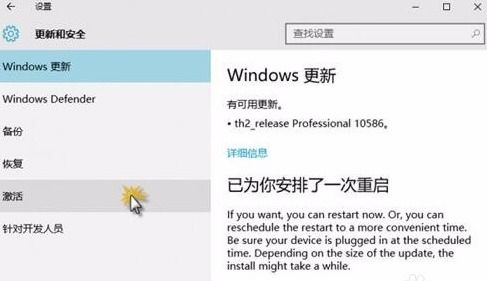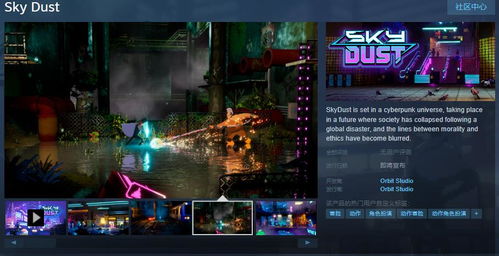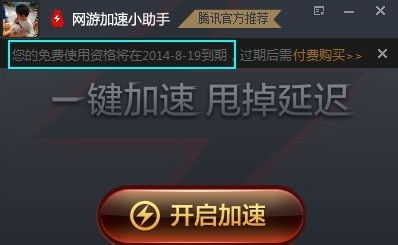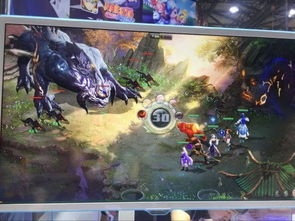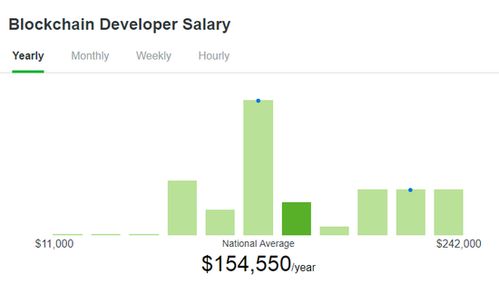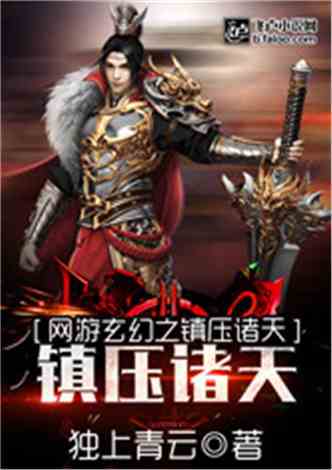windows装系统 分区,Windows系统安装与分区操作指南
时间:2025-01-18 来源:网络 人气:
亲爱的电脑小白们,你是否在装系统的时候,对着硬盘分区傻眼了呢?别担心,今天我就要手把手教你,如何用Windows系统轻松分区,让你的电脑焕然一新!
一、分区工具大盘点
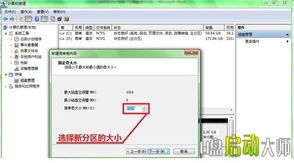
在开始分区之前,我们先来认识一下常用的分区工具。市面上有很多分区软件,比如PartitionMagic、Diskegen等,但你知道吗?其实Windows系统自带了很多强大的分区工具,完全不需要额外安装第三方软件。
二、Windows系统自带的分区工具

1. 磁盘管理:这是Windows系统自带的一个简单易用的分区工具。打开“计算机管理”,点击“磁盘管理”,你就可以看到所有的硬盘和分区了。
2. 新建简单卷:在磁盘管理中,你可以右键点击未分配的空间,选择“新建简单卷”,然后按照向导一步步操作即可。
3. 压缩卷:如果你想要将一个分区压缩,以便创建新的分区,可以右键点击该分区,选择“压缩卷”,然后输入要压缩的空间大小。
三、Windows 7系统分区步骤
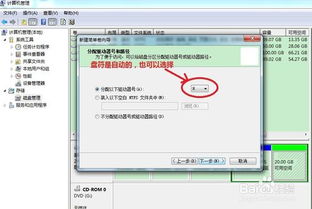
1. 插入Windows 7安装盘或U盘:重启电脑,进入BIOS设置,将启动顺序设置为从光盘或U盘启动。
2. 进入分区界面:启动后,选择“驱动器选项(高级)”,然后选择“分区1(类型为系统)”。
3. 格式化分区:点击“格式化”,然后按照提示操作。
4. 新建分区:如果你需要新建分区,可以选择“未分配空间”,然后点击“新建”,输入空间大小。
5. 安装系统:完成分区后,选择要安装系统的分区,然后点击“下一步”,开始安装Windows 7系统。
四、Windows 10系统分区步骤
1. 打开磁盘管理:在“此电脑”上右键点击,选择“管理”,然后在“计算机管理”窗口的左侧列表中选择“磁盘管理”。
2. 压缩卷:右键点击要压缩的分区,选择“压缩卷”,然后输入要压缩的空间大小。
3. 新建简单卷:在压缩出的空间上右键点击,选择“新建简单卷”,然后按照向导一步步操作。
4. 格式化分区:完成分区后,右键点击新分区,选择“格式化”,然后按照提示操作。
五、注意事项
1. 不要动以下红色框框的分区:恢复分区和EFI系统分区,否则预装系统无法恢复。
2. 系统盘至少留50GB空间:为了确保系统稳定运行,建议系统盘至少留有50GB的空间。
3. 分区大小要合理:分区大小要根据个人需求来设置,不要设置过大或过小。
4. 备份重要数据:在分区之前,一定要备份重要数据,以免数据丢失。
通过以上步骤,相信你已经学会了如何使用Windows系统进行分区。现在,你就可以轻松地为自己的电脑进行分区,让它更加高效、稳定地运行了!加油,小白们!
相关推荐
教程资讯
教程资讯排行